Hướng dẫn chi tiết cách chèn nhiều hàng trên Google Sheets dành cho PC và Mac
23/02/2025
Nội dung bài viết
Hôm nay, tripi.vn sẽ chia sẻ với bạn cách thêm nhiều hàng đồng thời trên Google Sheets (Google Trang tính) phiên bản web dành cho máy tính một cách đầy đủ và dễ hiểu.
Các bước thực hiện
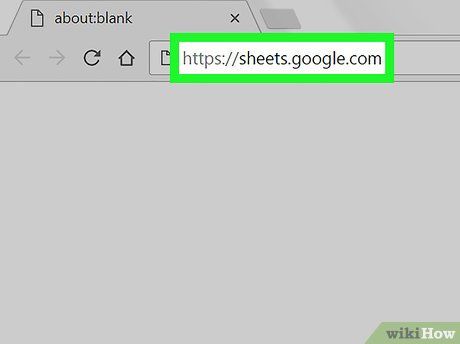
Truy cập https://sheets.google.com thông qua trình duyệt web. Nếu bạn đã đăng nhập vào tài khoản Google, danh sách các tài liệu Google Sheets liên kết với tài khoản của bạn sẽ hiển thị ngay lập tức.
- Đăng nhập vào tài khoản Google nếu bạn chưa được đăng nhập tự động.
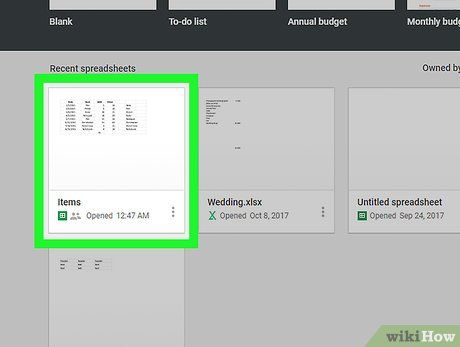 Nhấp chuột vào tài liệu Google Sheet mà bạn muốn mở để bắt đầu chỉnh sửa.
Nhấp chuột vào tài liệu Google Sheet mà bạn muốn mở để bắt đầu chỉnh sửa.
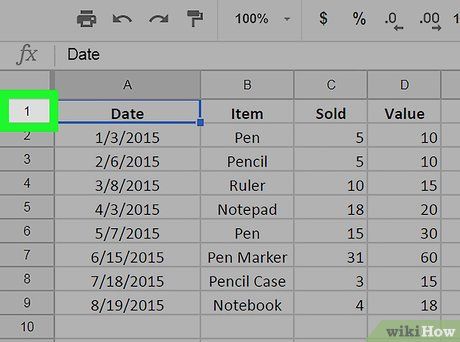
Chọn hàng phía trên hoặc phía dưới vị trí bạn muốn thêm dòng mới. Để chọn hàng, hãy nhấp vào số thứ tự của hàng trong cột màu xám bên trái.
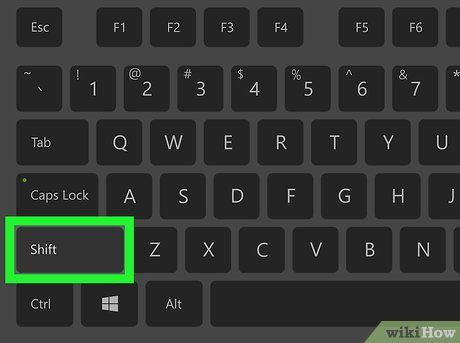
Nhấn giữ phím ⇧ Shift và chọn số lượng hàng bạn muốn chèn. Ví dụ, nếu bạn muốn chèn 4 hàng mới, hãy chọn 4 hàng phía trên hoặc dưới vị trí cần chèn.
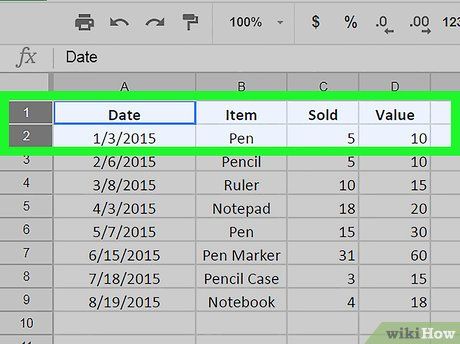
Nhấp chuột phải vào các hàng đã chọn. Nhấp chuột phải vào bất kỳ hàng nào trong vùng chọn để hiển thị trình đơn thả xuống.
- Trên Mac, bạn có thể nhấp hai ngón tay trên bàn cảm ứng trackpad hoặc chuột Magic Mouse, hoặc nhấn giữ phím Control và nhấp chuột.
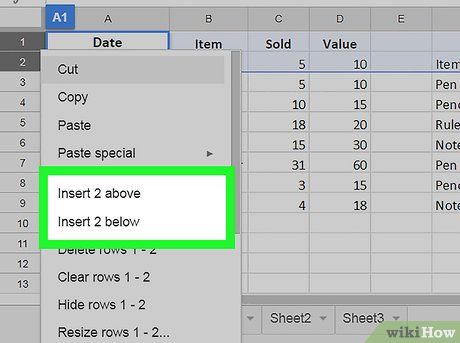
Nhấp vào Insert # rows above (Chèn hàng phía trên) hoặc Insert # rows below (Chèn hàng bên dưới). Ký tự # sẽ thay thế bằng số hàng bạn đã chọn. Các hàng mới sẽ được thêm vào phía trên hoặc dưới vùng chọn.
Du lịch
Ẩm thực
Khám phá
Đi Phượt
Vẻ đẹp Việt Nam
Chuyến đi
Có thể bạn quan tâm

Top 8 địa điểm tổ chức tiệc sinh nhật đáng trải nghiệm nhất tại Quận Long Biên, Hà Nội

7 viên uống đông trùng hạ thảo được người tiêu dùng tin tưởng và ưa chuộng nhất hiện nay

10 địa chỉ in tem vỡ chất lượng, giá ưu đãi hàng đầu tại Hà Nội

16 bí quyết giữ ấm cơ thể khi tiết trời lạnh giá

10 thương hiệu sữa rửa mặt Nhật Bản được yêu thích nhất


